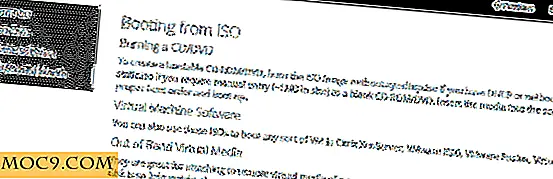עצות שימושיות כדי להאיץ את Windows כיבוי
המחשבים של היום יכול לכבות במהירות סבירה, חוסך לך זמן יקר. אבל מסיבה כלשהי, המחשב שלך Windows לוקח זמן מתוק משלה כיבוי. אם יש לך את הרגל רק לעזוב פעם אחת את המחשב הוא כבוי, זה באמת יכול לבדוק את הסבלנות.
ישנן סיבות שונות מדוע Windows 10 המחשב שלך מתנהג ככה. להלן כמה טיפים כי אני מקווה לעבוד בשבילך כדי להאיץ את תהליך הכיבוי של Windows.
Related : כיצד לנקות מסמכים אחרונים קפיצה רשימה על כיבוי ב - Windows 10
השבת שירותים מ רץ ברקע
אם שירות הוא פועל והפעלה כאשר אתה הולך לכבות את המחשב, זה ברור הולך להאט את הכיבוי. כדי לבדוק אילו שירותים פועלים, לחץ באמצעות לחצן העכבר הימני על תפריט התחל ובחר "מציג האירועים".
כאשר מופיע חלון מציג האירועים, לחץ על "יישומים ושירותים - Microsoft - Windows -> Diagnostics-Performance -> Operational".

לחץ לחיצה ימנית על אפשרות תפעולית ובחר באפשרות "סינון זרם יומן".

לחץ על השדה מזהי אירוע, הקלד 203 ולחץ על אישור. עכשיו אתה צריך לראות רשימה של כל האירועים כיבוי. בתחתית ובכרטיסייה כללי, תראה מה מאט את תהליך הכיבוי של המחשב.

תסתכל על שם הקובץ ולראות אם אתה עדיין צריך את זה, אם לא, הסרת זה יאיץ את תהליך הכיבוי.

כיבוי קובץ דף בהיר על כיבוי
אם אתה לוקח את האבטחה שלך ברצינות, אתה יכול לשקול אמצעים כגון מחיקת קובץ הדף שלך בכל פעם שאתה לכבות את המחשב. תלוי כמה צריך להיות מחוק יקבע כמה לאט כיבוי הולך לקחת. אם אתה מרגיש שזה כבר לא נחוץ, אתה יכול בקלות להשבית אותו.

פתח את עורך הרישום על ידי הקלדה הראשונה run בתיבת החיפוש והזנת regedit . עבור אל "HKEY_LOCAL_MACHINE \ SYSTEM \ CurrentControlSet \ Control \ Session Manager \ Memory Management." נקה קובץ עמוד ב כיבוי צריך להיות האפשרות השנייה למטה. אם אינך בטוח אם אתה בוחר באפשרות הנכונה, מקם את הסמן מעליה, והשם המלא של האפשרות יופיע.

לחץ לחיצה ימנית על אפשרות זו ובחר "שנה". בתיבה נתוני ערך הוסף אפס כדי להשבית אותו או אחד כדי לאפשר את זה. לאחר שתסיים להוסיף את הבחירה שלך, יהיה עליך לצאת את הרישום ולהפעיל מחדש את המחשב.
Related : כיצד לנקות את הדף עם כל הכיבוי ב - Windows 10
השבת דף זיכרון וירטואלי בהיר ב - Shutdown
השבתת תכונה זו תעזור גם למחשב Windows 10 שלך לפעול מהר יותר. באפשרותך לגשת לאפשרות זו על-ידי פתיחת תיבת secpol.msc שוב, הקלדת secpol.msc ולחיצה על אישור. אל תדאג אם מדיניות האבטחה המקומית תימשך מספר שניות. הוא יופיע.

בחלונית השמאלית לחץ על המדיניות המקומית ולאחר מכן על אפשרויות אבטחה. גלול למטה בחלונית השמאלית עד שתמצא את הכיתוב 'כיבוי': 'נקה זיכרון וירטואלי'. לחץ על אפשרות זו, וחלון חדש יופיע במקום שבו יהיה עליך לבחור את האפשרות להשבית ולחץ על אישור.
סגור את כל התוכניות שפתחת
לפעמים אתה יכול להיות כזה ממהר כי אתה שוכח לסגור את התוכניות שפתחת קודם לכן. כאשר אתה סוגר את המחשב שלך אתה מקבל הודעה כי אומר לך שיש עדיין תוכניות פועל. זה נותן לך את האפשרות של סגירת אותם בשבילך, אבל זה תמיד הכי טוב שאתה עושה את זה. בתור התחלה, אתה עלול לאבד את כל הנתונים ששכחת לשמור.
זה פשוט כמו הפעלה מחדש של המחשב
אולי אתה אפילו לא חושב על הפעלה מחדש של המחשב, אלא אם כן אתה נתקל איזה סוג של בעיה בתוכנה. אבל אם אתה עושה את זה מעת לעת, תוכל לעזור למחשב להיפטר זיכרון לא רצוי כי רק מאט את המחשב.
סיכום
מהירות הכיבוי עבור כל מחשב צריכה להיות מהירה ככל האפשר. יש לך דברים טובים יותר לעשות מאשר לשבת מול המחשב שלך - מי יודע כמה זמן ייקח לכבות? טיפים אלה אמורים לסייע במהירות דברים. איזה עצה אתה הולך לנסות הראשון? תן לנו לדעת את ההערות.

![את היסודות של RPM - Red Hat ניהול חבילה [Linux 101]](http://moc9.com/img/__image1.png)
![בקרת תהליך השימוש CPU עם נחמד cpulimit [לינוקס]](http://moc9.com/img/matho-primes-max-cpu.jpg)